前回「FireFoxを導入する。」により、Firefoxをメインのブラウザとして使い始めました。
先日12月16日には、New York Timesに寄付による全面広告を掲載したようで、ますますFirefox利用は加速しそうです。
スラッシュドット ジャパン | Firefox, New York Times に全面広告掲載
Firefoxはそれ自体で「タブブラウザ」として有用なソフトなのですが、Firefoxの大きな特長はそのカスタマイズ性、拡張性にあります。
そこで今回は拡張機能「エクステンション」を導入したいと思います。
あらかじめ申し上げますと、小生はこのエクステンションの導入に感動すら覚えました。
エクステンションとはFirefoxをより使いやすく、より多機能にするための追加ソフトのようなものです。
そしてその導入は驚愕の簡単さです。
エクステンション・ファイル(拡張子xpi)へのリンクをクリックするだけ。
インストールの確認画面が出ますがそのまま続行し、インストール完了後はブラウザを立ち上げなおせば拡張機能がすぐに利用できます。
これだけで様々な機能をFirefoxに追加していくことができるのです。
例えば「Web Developer 日本語版」。
このツールはCSSを編集したり、Javascriptsを無効化したり、リンク先を表示したり、ブロック要素を囲ったり、画像をalt属性の表示にしたり、構文のチェックをしたり、テーブルのセルを表示したり・・・。
名前が示すように、Webの開発、制作に携わる者必携のエクステンションになります。
・CSSを無効化してみる
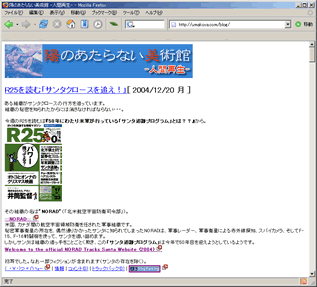
・いろいろ表示してみる
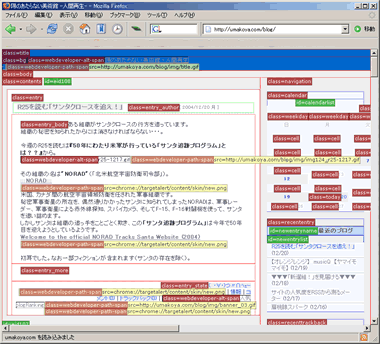
・Web Developerメニュー

といっても、小生はそんなハードなWeb Developerではないので、これら機能をほとんど使ったことがありません。
CSS無効化にしておもしろいなーと言った程度です。
ツール&サービス:Web Developer 日本語版のダウンロード ―インフォアクシア
拡張機能については多種多様なものがありますので、自分に合ったものを導入してください。
導入しすぎるとFirefoxが重くなるようです。
また定番と言われる拡張であってもFirefox1.0にはデフォルトで機能がついていたりするものがありそうです。
導入は計画的に。
小生が既に挿入済みのエクステンション。
■「sage」(RSSリーダー:次回ご紹介)
■「Web Developer 日本語版」
■「Resize Search Box」 (検索窓のリサイズ)
■「copyurlplus」 (ページURLとタイトルをコピー)
■「TargetAlert」 (リンク先ファイルのアイコン表示)
■「ChromEdit」 (ユーザーファイル編集ツール)
■「menueditor」 (右クリックメニューのカスタマイズ)
今後は上記エクステンションについても、ちょこちょこご紹介していきたいと思います。
参照
Crohn Life – Web Developer –
スラッシュドット ジャパン | FireFoxにどんなエクステンション入れてますか?
定番拡張 – Mozilla Firefox まとめサイト
Firefox エクステンションガイド
【Firefox】すごいぜ!拡張機能xpi
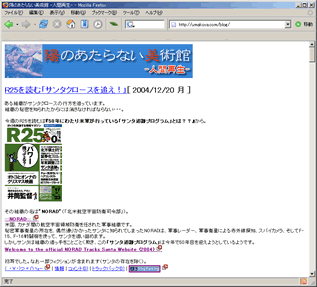 IT・Web関連
IT・Web関連

コメント